비디오의 색상을 100% 정확하게 설정하고 전문적인 결과를 얻고 싶나요? DaVinci Resolve의 Color Match 도구는 당신에게 완벽한 도구입니다. 이 안내서에서는 적절한 화이트 밸런스 설정과 색상 참조를 사용하는 방법으로 촬영의 색상을 최적화하는 방법을 배울 수 있습니다.
주요 통찰
- 중립 회색 카드는 정확한 화이트 밸런스를 위해 필수적입니다.
- 색상 템플릿(Color Checkers)을 사용하면 카메라로 인한 색상 왜곡을 보정하는 데 도움이 됩니다.
- Color Match 영역은 클립의 색상을 조정하는 간편한 방법을 제공합니다.
단계별 안내
색상을 효과적으로 설정하려면 다음 단계를 따르세요:
화이트 밸런스 준비: 화이트 밸런스를 정확하게 설정하기 위해 이상적으로는 회색 카드를 사용하는 것이 좋습니다. 이 중립적인 표면은 사진의 색상을 올바르게 포착하도록 특별히 고안되었습니다. 회색 카드를 온라인에서 구매하거나 직접 만들 수 있습니다. 중요한 것은 회색 카드가 주요 피사체가 있는 동일한 조명에서 유지되어야 한다는 것입니다. 일반적인 흰색, 예를 들어 종이 또는 책의 표지를 기준으로 화이트 밸런스를 맞추지 않도록 하세요. 이러한 표면은 서로 다른 색조를 가지고 있습니다.
Color 영역에서 클립 선택하기: 회색 카드를 준비한 후, DaVinci Resolve의 Color 영역으로 이동하여 편집할 클립을 선택하세요. Color Wheels로 이동합니다. 거기에서 화이트 밸런스 픽셀이 있습니다. 픽셀을 클릭한 후 회색 카드를 클릭합니다.
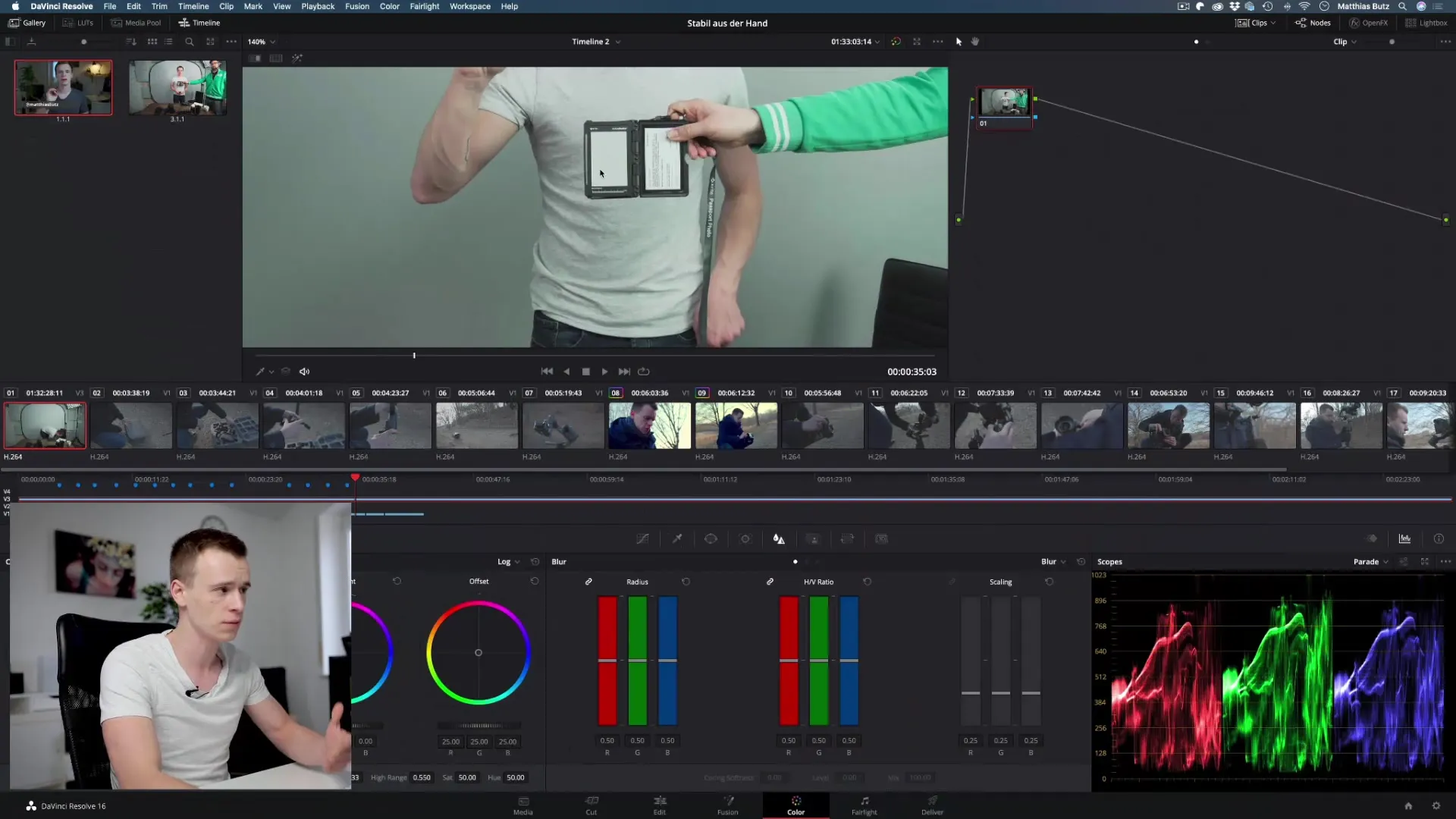
이미지 조정: 회색 카드를 클릭하면 이미지 색상이 즉시 변경되는 것을 볼 수 있습니다. 이미지가 마젠타 쪽으로 이동하고 녹색이 빠지는 것을 알게 됩니다. 이러한 조정은 화이트 밸런스를 설정하고 색상이 정확하게 재현되도록 보장하는 데 도움이 됩니다.
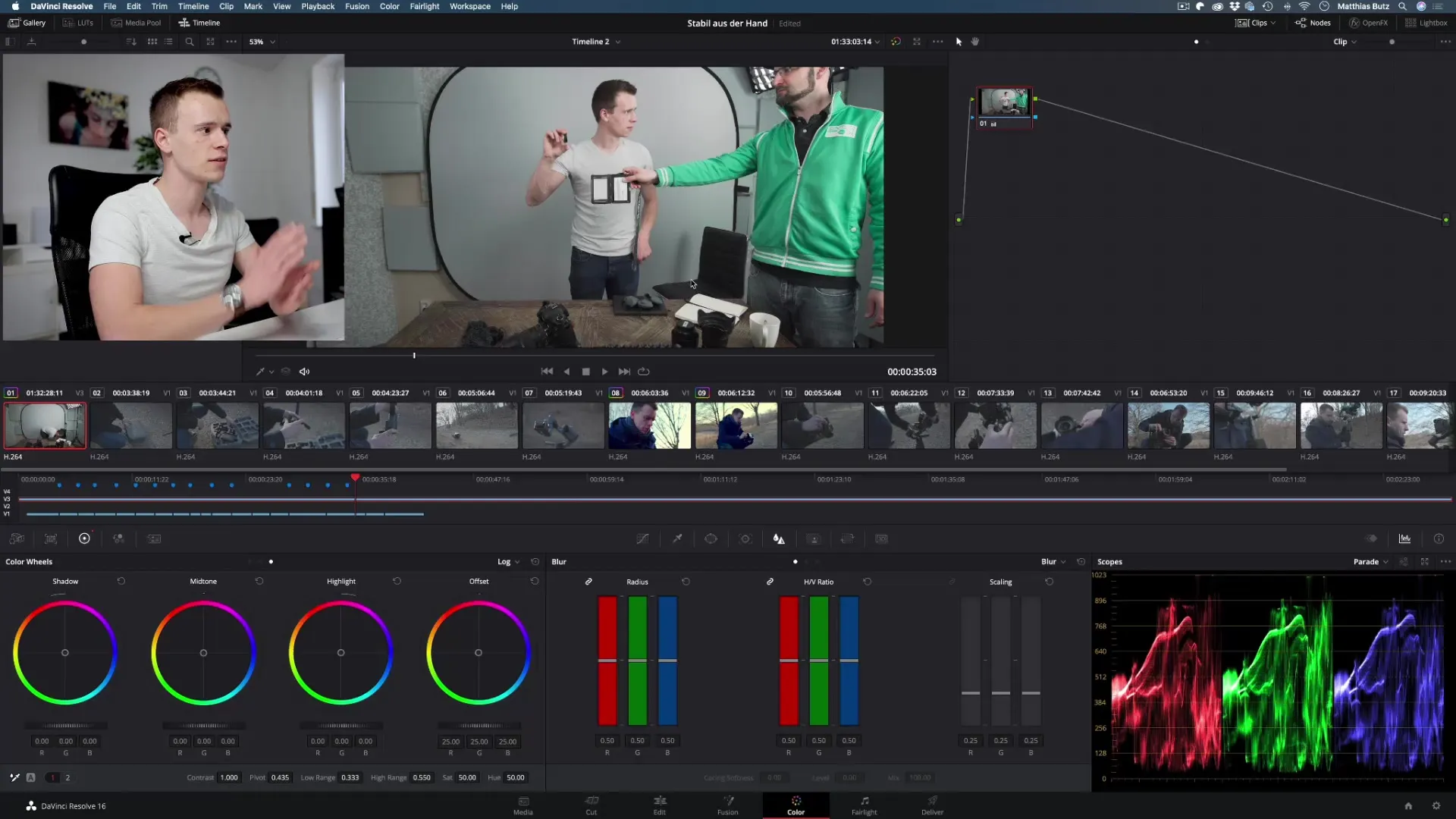
다른 클립으로 전송: 안정적인 조명 소스를 사용한다면 – 예를 들어 고정된 조명 – 설정된 화이트 밸런스를 다른 클립에 전송할 수 있습니다. 이는 Command/C 또는 Control/C 단축키를 사용하거나 마우스 오른쪽 버튼을 클릭하고 "Grab Still" 옵션을 선택하여 수행할 수 있습니다. 이를 통해 현재 편집의 스크린샷을 만들 수 있습니다.
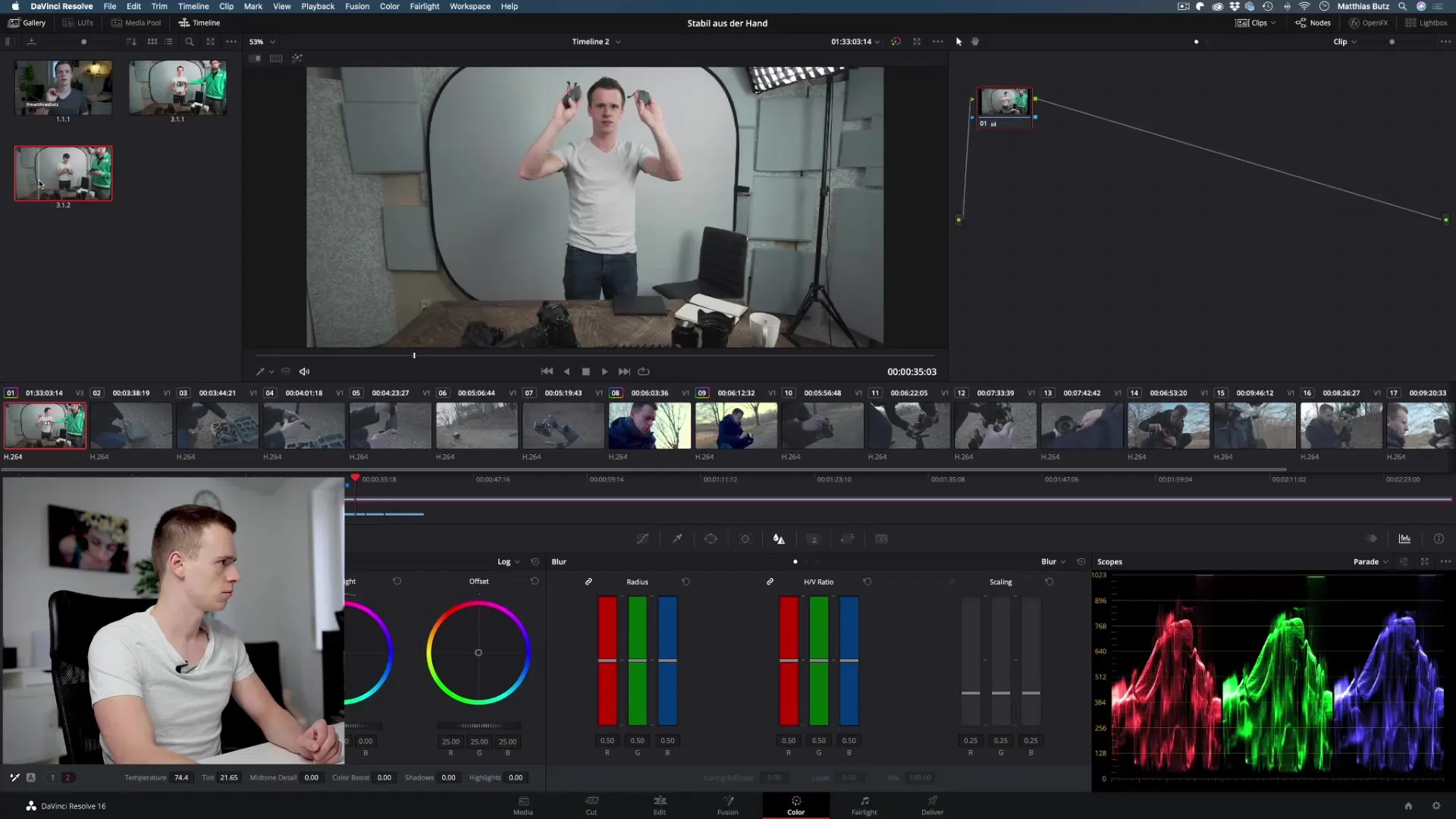
일관된 상황 유지: 화이트 밸런스를 전송하기 전에 다른 클립이 동일한 조명 조건에서 촬영되었는지 확인하세요. 그렇지 않으면 전송이 부정확한 결과를 초래할 수 있습니다. 필요한 경우 회색 카드를 나머지 비디오 설정과 동일한 조명 조건에서 유지하세요.
Color Match 도구 사용하기: Color Match 도구는 색상을 맞춤 조정하는 또 다른 방법입니다. 이것은 Color 영역에서도 찾을 수 있습니다. 이 도구는 색상 템플릿과 함께 사용되며, 중립 영역뿐만 아니라 검정, 흰색 및 몇 가지 기본 색상과 같은 특정 색상 템플릿을 제공합니다. 이를 통해 색상 정확도를 개선할 수 있습니다.
색상 프로필 설정: 카메라 설정을 개선하기 위해 적절한 소스 색상 스킴을 선택하세요. 예를 들어 Sony Alpha 7 II로 SLOG 촬영을 했을 수 있습니다. DaVinci Resolve에서 올바른 색상 모드를 선택하여 Color Match가 귀하의 촬영에 최적화되도록 하세요.
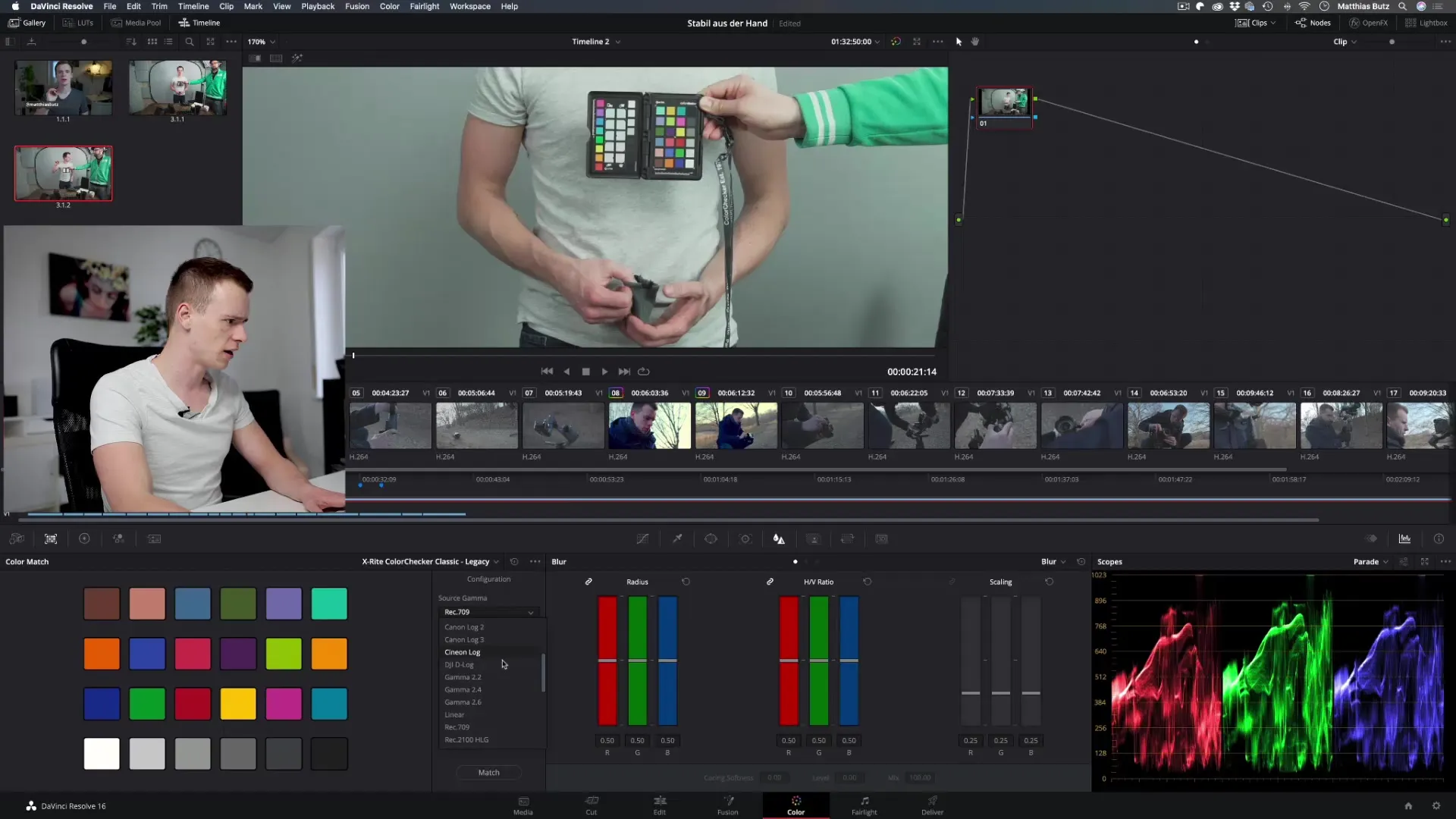
Color Checker의 정확한 배치: Color Checker를 사용할 때 색상이 지정된 필드에 정확하게 맞도록 배치하세요. 상자가 이미지 프레임에서 벗어나지 않도록 하여 잘못된 설정이 적용되지 않도록 해야 합니다.
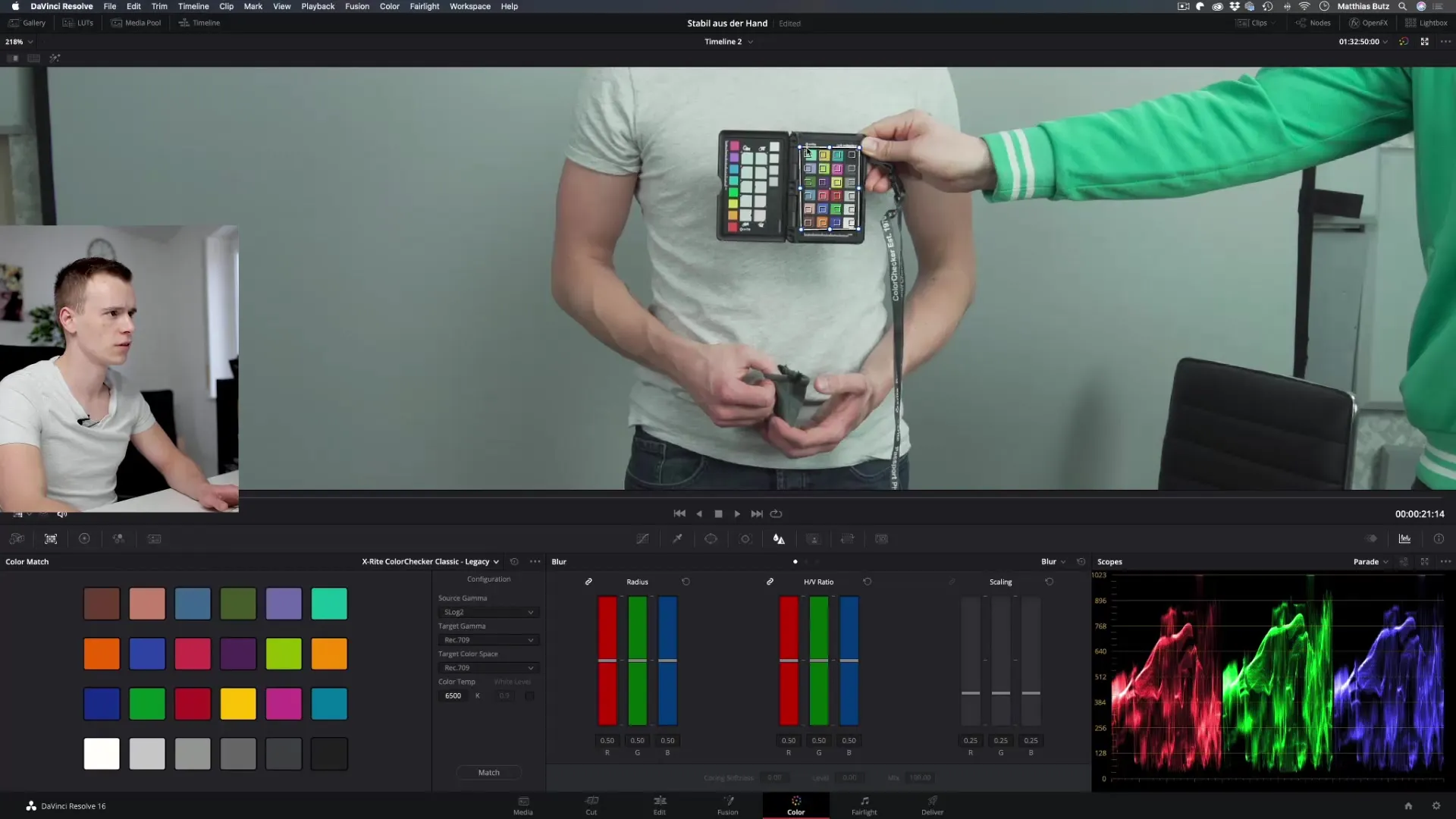
조정 제출: "Match" 버튼을 클릭하여 조정을 수행하세요. 도구가 색상을 확인하고 동적으로 조정하는 것을 알게 될 것입니다. 비디오는 이제 색상이 올바르게 조정되어야 합니다. 작은 조정은 나중에 추가로 수행할 수 있습니다.
기술 결합: 최선의 결과를 얻기 위해 Color Match의 결과를 화이트 밸런스와 결합할 수 있습니다. 과정 전체에서 회색 카드가 유지되어 일관성을 유지하도록 하세요. 이 조합은 비디오의 색온도에서 특별한 정확성을 달성할 수 있게 합니다.
요약 - DaVinci Resolve Color Match: 비디오에 완벽한 색상 보정
위에서 설명한 단계와 전략을 통해 비디오의 색상을 정확하게 조정해 전문적인 비디오 품질을 얻을 수 있습니다. 화이트 밸런스, 회색 카드 및 색상 템플릿을 사용하여 색상 왜곡을 피하고 조화로운 이미지를 보장할 수 있습니다.
자주 묻는 질문
DaVinci Resolve의 Color Match 도구는 어떻게 작동하나요?Color Match 도구는 색상 참조를 이용하여 클립의 색상을 조정하고 최적화합니다.
회색 카드를 사용하는 것이 필수인가요?필수는 아니지만, 회색 카드는 화이트 밸런스를 정확하게 설정하는 데 도움이 됩니다.
화이트 밸런스를 여러 클립에 전송할 수 있나요?네, 화이트 밸런스는 조명 조건이 일관된다면 다른 클립에 전송할 수 있습니다.
최상의 결과를 얻기 위해 실험해야 하나요?네, 때때로 원하는 각도를 얻기 위해 다양한 설정을 시험해 보는 것이 필요합니다.
다양한 촬영 세션의 클립에 Color Match를 사용할 수 있나요?최적의 결과를 얻기 위해 Color Match는 동일한 촬영 세션의 클립에만 사용하는 것이 권장됩니다.


